为了能够减小文件体积方便传输,flac文件往往会被转换成mp3,于是有些小伙伴就会有这样的疑问:flac转mp3格式转换器哪个好?别着急,本文就来和大家分享两种flac转mp3的方法,有需要的小伙伴们赶紧看过来。
不同类型的文件格式都有着各自的特点和优势,在一些情况下,我们下载的音乐通常都是flac。这是因为flac不同于其他有损压缩编码,它不会破坏任何原有的音频信息,所以可以很好地还原音乐光盘音质。但flac有一个缺点那就是体积较大,并且兼容性也不是很好。为了解决这两点问题,flac转mp3是非常有必要的。
方法一:迅捷视频转换器在线网站
从名字上来看,迅捷视频转换器在线网站就是一款专业的格式转换器,在支持视频文件转换的同时,音频文件也可以进行转换,其中的【flac转mp3】功能就可以轻松帮助我们完成flac的转换。这款工具使用起来也是非常简单:
1.进入功能
通过浏览器打开网站,然后在网站首页最上方的导航栏中找到【音频转换】,点击其中的【flac转mp3】进入对应的功能界面。
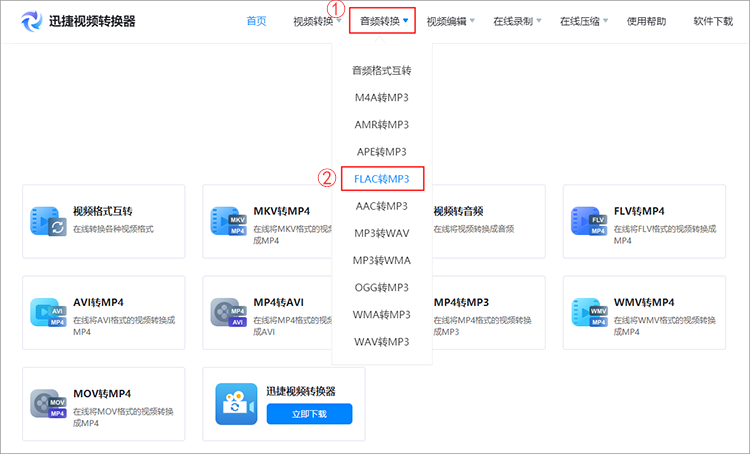
2.上传文件
紧接着点击页面中央的【添加文件】,将需要转换的文件上传到网站中,文件上传完成后就可以点击【开始转换】等待转换的完成了。
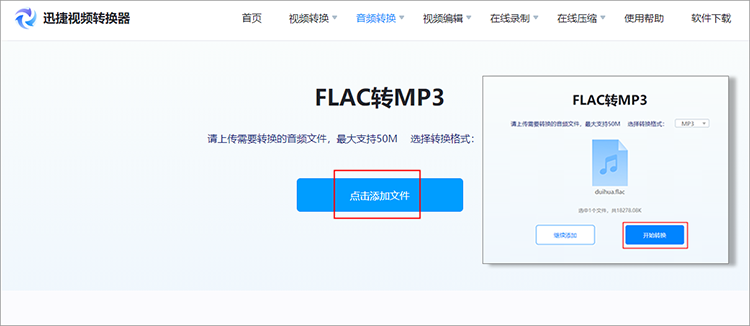
3.保存结果
文件转换完成后,点击页面中的【立即下载】就可以将转换好的mp3文件保存下来了。
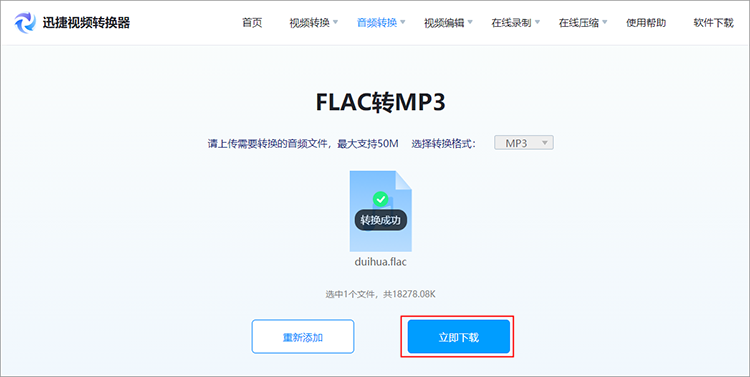
由于工具是依托于网站的,我们无需担心设备问题,只要通过浏览器打开网站就可以随时使用,非常方便。
方法二:迅捷PDF转换器在线网站
这也是一款相当好用的转换工具,和迅捷视频转换器在线网站一样,它也是在线使用的。工具中的功能十分丰富,在支持基本的文档转换的同时,也支持音视频转换,我们今天要用到的就是它的【flac转mp3】功能,具体操作步骤如下:
1.选择功能
在进入迅捷PDF转换器在线网站后,在导航栏中点击【音视频转换】,就可以找到【其他转mp3】-【flac转mp3】。
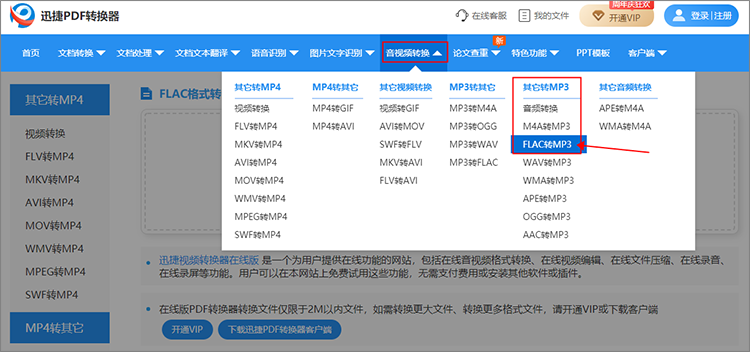
2.上传文件
点击选择文件按钮即可加入待转换的flac文件。音频文件上传好之后,点击转换的按钮。稍微等待一段时间后,mp3格式的音频文件就转换完成了。
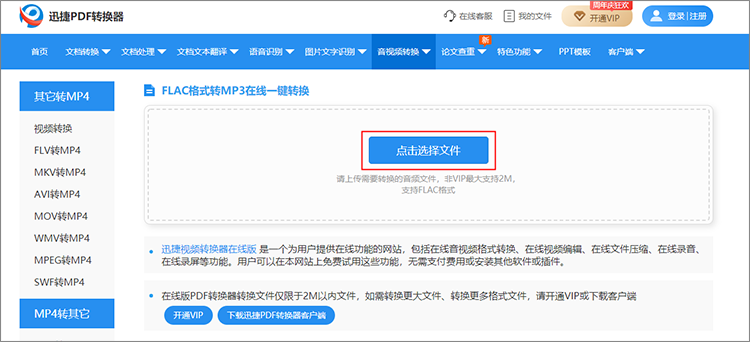
以上就是有关flac转mp3格式转换器哪个好的全部内容,今天说到的两种方法都可以帮助我们轻松实现在线转换,小伙伴们可以根据自身的需求来进行选择使用。




